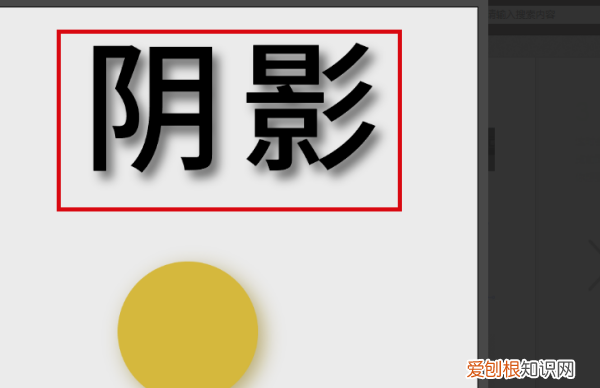
文章插图
ai该怎么才可以制作阴影效果呢本视频演示机型:戴尔-成就5890,适用系统:windows10家庭版,软件版本:Illustrator2021;
打开要制作阴影效果的ai文件,选择要添加阴影的图形,在上方的菜单栏中找到【效果】,然后选择ai效果中的【风格化】-【投影】,进入【投影】设置界面,将模式设置为【正片叠底】,继续设置不透明度、X位移、Y位移和模糊的程度,勾选下方的【颜色】,可以一边设置一边预览效果,都设置好了之后,点击下方的【确定】,即可做出阴影效果;
或者鼠标右击要制作阴影的图形,选择【变换】-【移动】,设置好参数后点击下方的【复制】,然后选择下层的图形,在属性面板中将其填充为黑色,在上方菜单栏中找到【效果】,选择PS效果中的【模糊】-【高斯模糊】,设置好模糊半径后【确定】,然后鼠标左键按住阴影的上边往下拖动,改变其高度,鼠标右键单击选择【变换】-【倾斜】,设置好水平倾斜角度后【确定】,最后调整阴影的位置即可;
本期视频就到这里,感谢观看 。
ai怎么样加阴影效果【ai阴影效果咋做,视频里怎么加文字】本视频演示机型:戴尔-成就5890,适用系统:windows10家庭版,软件版本:Illustrator2021;
打开要制作阴影效果的AI文件,选择要制作阴影的内容,这里就框选全部的内容,然后选择上方菜单栏中的【效果】,打开效果菜单后,可以看到,有ai效果和PS的效果,这里大家要注意一下,我们选择ai效果里的【风格化】,而不是PS效果里的【风格化】,选择PS效果里的【风格化】是无法制作阴影效果的;
然后在AI的风格化里选择【投影】,进入【投影】设置界面后,依次设置投影的模式,这里还是选择【正片叠底】,然后修改不透明度,通过调节X位移和Y位移,设置阴影的位置,再设置阴影的模糊程度,勾选下方的【颜色】后,设置阴影的颜色,或者勾选【暗度】后设置百分比,所有的参数都可以一边设置一边观察预览,都设置好了以后,点击下方的【确定】,ai的阴影效果就制作好了;
本期视频就到这里,感谢观看 。
以上就是关于ai阴影效果咋做,视频里怎么加文字的全部内容,以及ai阴影效果咋做的相关内容,希望能够帮到您 。
推荐阅读
- 母亲节给妈妈做饭做什么
- 抖音怎么删除作品,应该怎么删除抖音作品
- 怎么才能撤回Foxmail邮件
- 酷我音乐怎么切换账号登录,怎么样才能退出酷我音乐账号
- 华为p30pro长焦怎么拍的清楚
- PS做毛玻璃效果,PS毛玻璃效果可以咋做
- 开启消息免打扰对方知道吗,微信里设置消息免打扰对方会知道
- ps该咋保存,ps后怎么保存jpg格式
- 蔡全无是什么电视剧,徐静平是蔡全无的女儿


